先上图
我买的是集成的esp8266

注意:①8266会默认连接上次连接过的wifi,所以有时候不会出现AP模式。②8266只能接收2.4Ghz的信号



完整代码
#define BLINKER_WIFI
#define BLINKER_MIOT_LIGHT
#include <Blinker.h>
#include<string.h>
#include <DNSServer.h>
#include <ESP8266WebServer.h>
#include <WiFiManager.h>
#include <ESP8266WiFi.h>
#include <ESP8266HTTPClient.h>
char auth[] = ""; //blinker申请的密钥
//这两项可以不用填
char ssid[] = ""; //wifi名称
char pswd[] = ""; //wifi密码
// 新建组件对象
BlinkerButton Button1("btn-abc"); //btn-abc 为你点灯科技创建按钮的名称
int counter = 0;
bool ledState;
void miotPowerState(const String & state)
{
if (state == BLINKER_CMD_ON) {
digitalWrite(LED_BUILTIN, LOW);
BlinkerMIOT.powerState("on");
BlinkerMIOT.print();
ledState = true;
}
else if (state == BLINKER_CMD_OFF) {
digitalWrite(LED_BUILTIN, HIGH);
BlinkerMIOT.powerState("off");
BlinkerMIOT.print();
ledState = false;
}
}
void miotQuery(int32_t queryCode)
{
switch (queryCode)
{
case BLINKER_CMD_QUERY_POWERSTATE_NUMBER :
BLINKER_LOG("MIOT Query Power State");
BlinkerMIOT.powerState(ledState ? "on" : "off");
BlinkerMIOT.print();
break;
default :
BlinkerMIOT.powerState(ledState ? "on" : "off");
BlinkerMIOT.print();
break;
}
}
// 按下按键即会执行该函数
void button1_callback(const String & state)
{
if (state == BLINKER_CMD_ON) {
Button1.print("on");
Button1.color("#FF0000");
Button1.text("已关b");
digitalWrite(LED_BUILTIN, !digitalRead(LED_BUILTIN));
}
else if(state==BLINKER_CMD_OFF){
Button1.print("off");
Button1.color("#008000");
Button1.text("已开b");
digitalWrite(LED_BUILTIN, !digitalRead(LED_BUILTIN));
}
}
// 如果未绑定的组件被触发,则会执行其中内容
void dataRead(const String & data)
{
BLINKER_LOG("Blinker readString: ", data);
counter++;
Number1.print(counter);
uint32_t BlinkerTime = millis();
Blinker.print("millis", BlinkerTime);
}
void setup()
{
// 初始化串口
Serial.begin(115200);
WiFiManager wifiManager;
wifiManager.resetSettings();
Serial.println("ESP8266 WiFi Settings Cleared");
Serial.println("connected.......");
wifiManager.autoConnect("AutoConnectAP"); //此处修改作为AP时的wifi名称
pinMode(LED_BUILTIN, OUTPUT);
digitalWrite(LED_BUILTIN, HIGH);
// 初始化blinker
Blinker.begin(auth,ssid,pswd);
Blinker.attachData(dataRead);
BlinkerMIOT.attachPowerState(miotPowerState);
BlinkerMIOT.attachQuery(miotQuery);
Button1.attach(button1_callback);
}
void loop() {
Blinker.run();
}
arduino安装wifi_manager库

下载库文件
编译上传

点灯科技创建设备
下载点灯科技APP点击下载
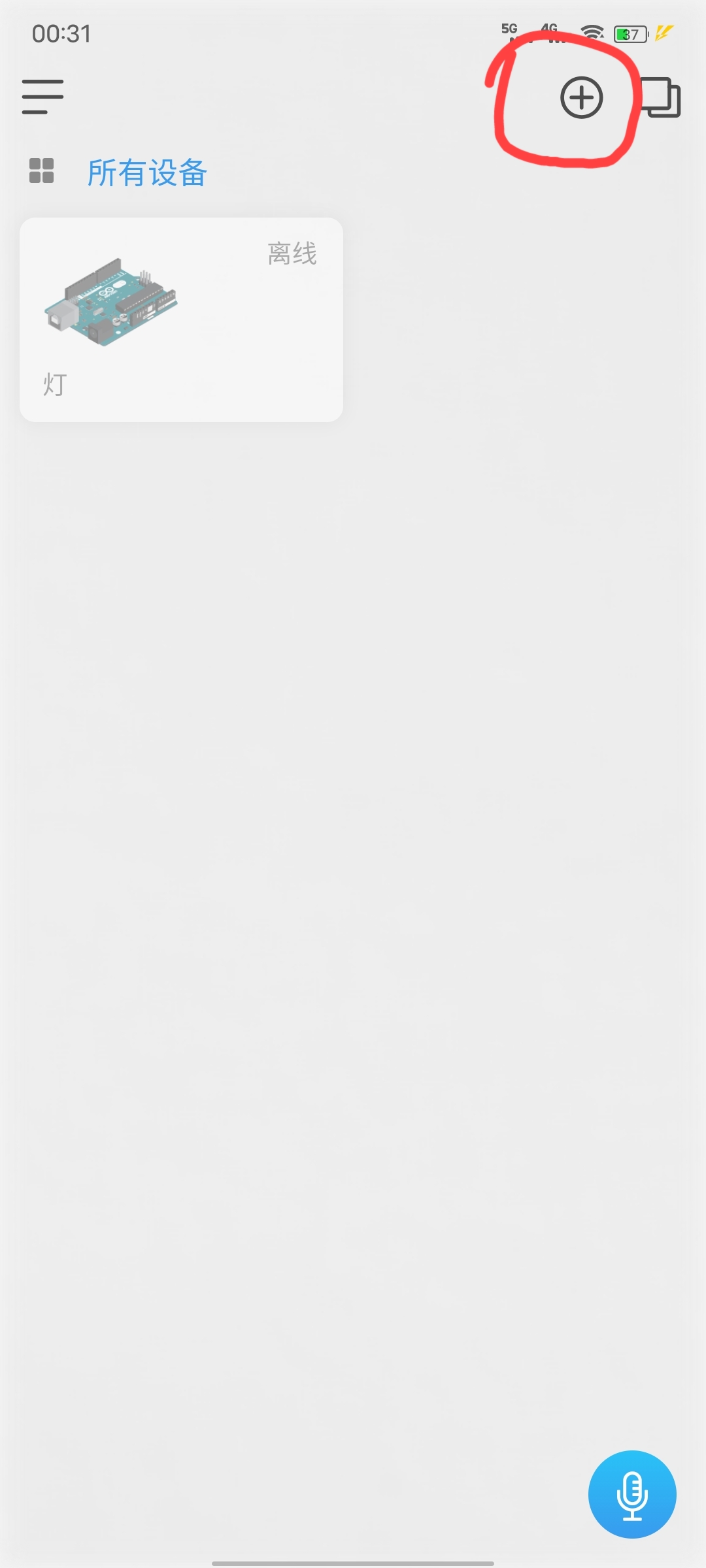




创建按钮








 本文介绍了如何使用Arduino IDE配置ESP8266模块,结合WiFiManager库自动连接WiFi,并利用Blinker库与点灯科技APP实现设备的远程控制。通过代码示例展示了如何处理设备的电源状态和用户交互,包括按钮控制LED灯的开关,并响应来自APP的查询请求。
本文介绍了如何使用Arduino IDE配置ESP8266模块,结合WiFiManager库自动连接WiFi,并利用Blinker库与点灯科技APP实现设备的远程控制。通过代码示例展示了如何处理设备的电源状态和用户交互,包括按钮控制LED灯的开关,并响应来自APP的查询请求。
















 3万+
3万+










